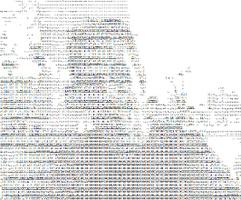WebRTC源码研究(5)Nodejs搭建环境
WebRTC系列文章
- WebRTC源码研究(1)WebRTC架构
- WebRTC源码研究(2)webrtc源码目录结构
- WebRTC源码研究(3)webrtc运行机制
- WebRTC源码研究(4)web服务器工作原理和常用协议基础
- WebRTC源码研究(5)Nodejs搭建环境
WebRTC源码研究(5)Nodejs搭建环境
Node.js简介
Node.js :是一个用Chrome's V8 JavaScript engine 构建的 JavaScript 运行时框架。Node.js 使用事件驱动、非阻塞式 I/O 模块使得它非常的轻量级和非常的高效。Node.js 生态系统,npm 是世界上最大的开源库生态系统。
- NPM是什么?
NPM的全称是Node Package Manager,是Nodejs的包管理器。Node.js本身身提供了基本的模块,但是我们利用这些基本模块开发实际应用需要编写大量的代码,做较多的工作。NPM上已经有很多Node.js库或框架,这些库或框架可以帮助Node.js的开发者用较少的代码完成较复杂的应用。而npm 上的库或者框架已达30,0000个,其中Node.js的库和框架也有几千个,真不愧是世界上最大的开源库生态系统。
1. Nodejs安装方式:
Nodejs的安装方式有很多,这里主要针对macos 系统,讲解3中方式:
- pkg安装
- 二进制安装
- 源码安装
自己可以按需安装,总的来说通过源码安装最灵活,我们可以安装自定义的库
1.1 pkg安装步骤
pkg安装就是傻瓜式的安装,和在window上执行exe安装一样的。
- 首先从官网下载Node.js
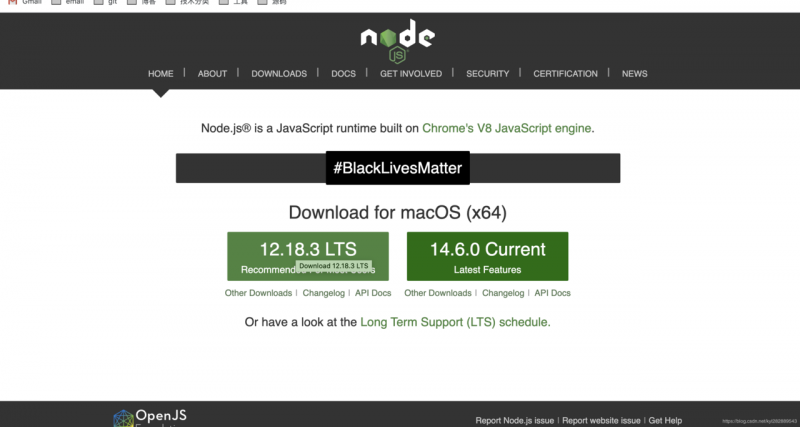
下载成功之后是这样的一个文件:
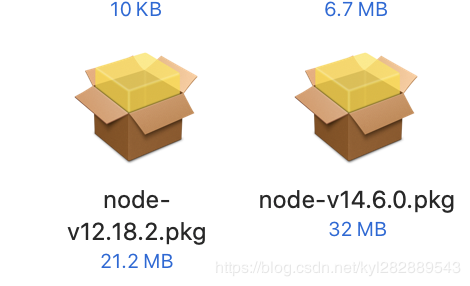
- 双击进行安装
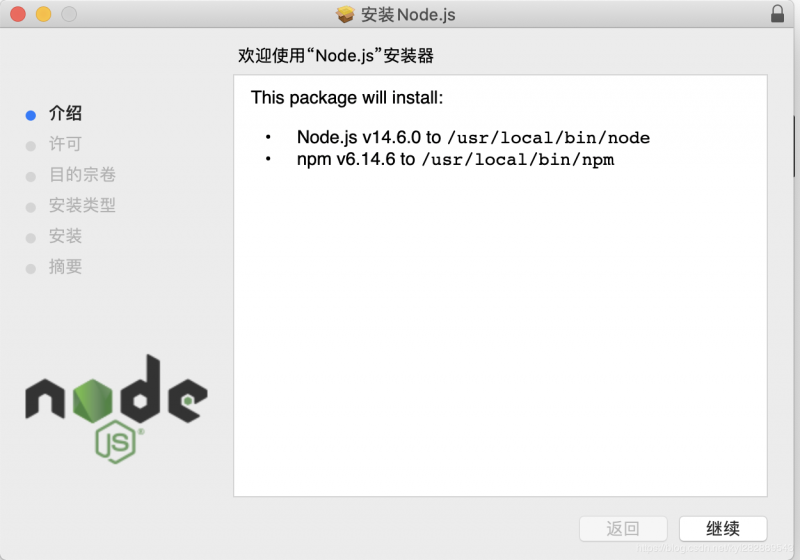
不断点击继续完成安装
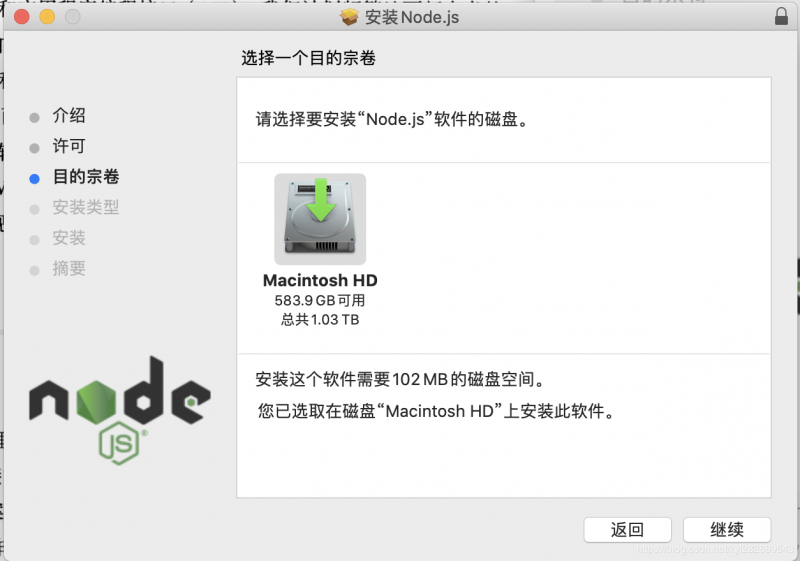
点击安装
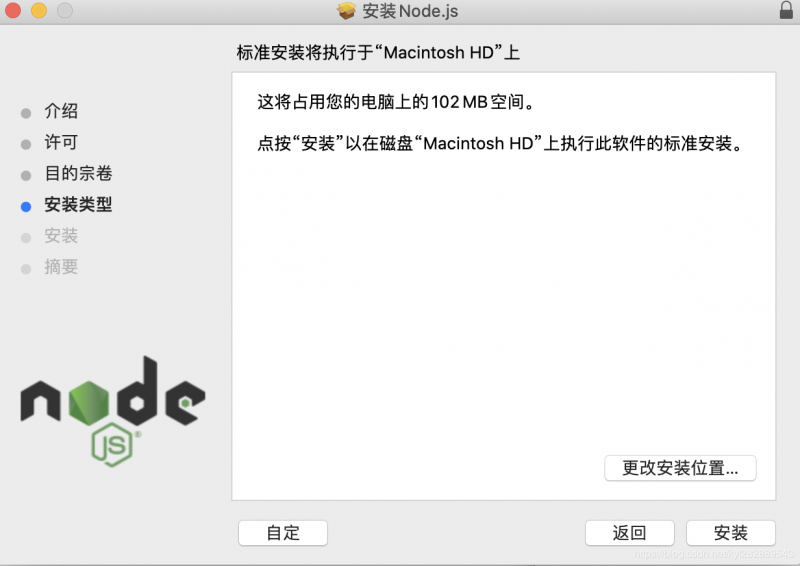
1.2二进制库安装
相对来说,通过二进制库安装是更方便的,因为在Ubuntu下或者Mac下或CenterOS下都有相应的安装工具,我们只要通过这个安装工具敲这条命令,那就可以直接安装上了,这是通常的做法,如果这种方式不成功的话,我们还可以通过第二种方式,就是源码安装,就是直接下载node.js的源码然后生产make file进行编译。
- 通过
apt或brew或yum install nodejs来安装nodejs
这个根据不同的平台来,如果你是Ubuntu就使用apt,如果是 mac下你就用brew,CentOS 就用yum。
apt/brew/yum install nodejs- 安装完
nodejs之后,我们还要通过apt或brew或yum install npm来安装npm,npm实际上就是我们在开发nodejs时所用的依赖库,它会放在公共的一个源上,那么我们通过npm这个工具,可以将这些依赖库直接下载下来,会非常的方便。
apt/brew/yum install npm- 安装依赖库. 首先打开控制台,在这里我是购买了一个公网的服务,这个大家可以通过阿里云等云计算厂商购买到。最好是能够购买一个域名,大家在自己的本机做也是可以的,这都没关系。安装的方法非常简单,我这里是一个Ubuntu机器,我用
apt来执行安装,这里面有个命令叫做-cache search这个是可以查找这个源上nodejs的相关版本和相关库的名字。
我们直接输入
apt-cache search nodejs
在这里大家可以看到和node相关的源上相关的都会列出来, 找到我们关心的nodejs:
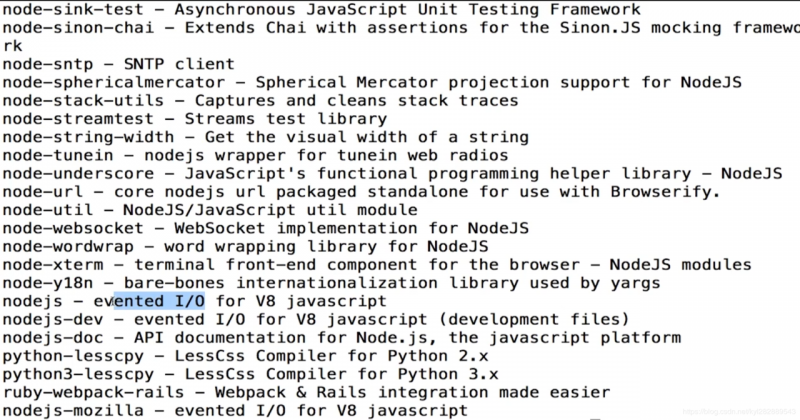
接下来是正式安装nodejs
apt install nodejs
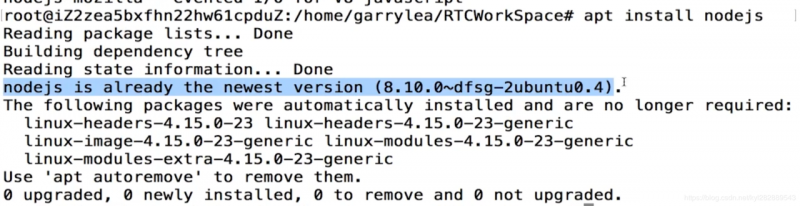
大家要记住一点,这种方式安装之后,它总是会有一个提示信息,如果出错了之后,它也会告诉你是因为什么原因出错了,大家不要执行完这条指令,然后就什么信息都不看了,万一出错了,由于某些原因,这些有个底层的依赖库,就是死活装不上,那没有装成功,你还去启动这个服务是肯定找不到的 ,所以很多同学会遇到这类问题。
那接下来是装 npm
我们可以通过命令:apt install npm 来安装npm
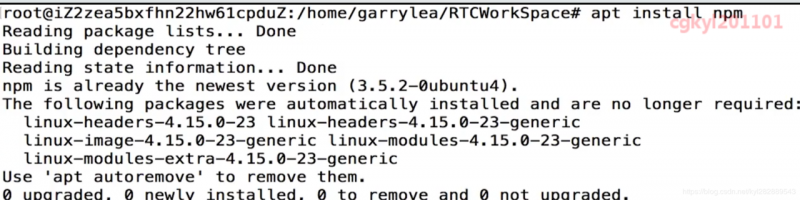
以上是第一种方法,下面我们看看第二种方法,通过源码安装nodejs是如何操作的:
1.2 源码安装步骤
总的说来就是下面三步:
- 下载Nodejs源码
- 生成Makefile
- 执行命令
make -j 4 && sudo make install
下载源码:
相对于二进制安装 ,源码安装相对复杂一些,但是它的灵活性能高,比如说你可以指定这个代码安装到什么目录下。
然后你还可以做一些优化以及哪些是我需要的哪些是我不需要的,对源码做一些裁剪,这些都是可以做到的。
而且我还可以选择安装的版本,比如我想使用最新的nodeJS,也可以用相对旧一点的NodeJs,这都可以根据自己的需要去选择了。
访问 nodejs.cn/download/
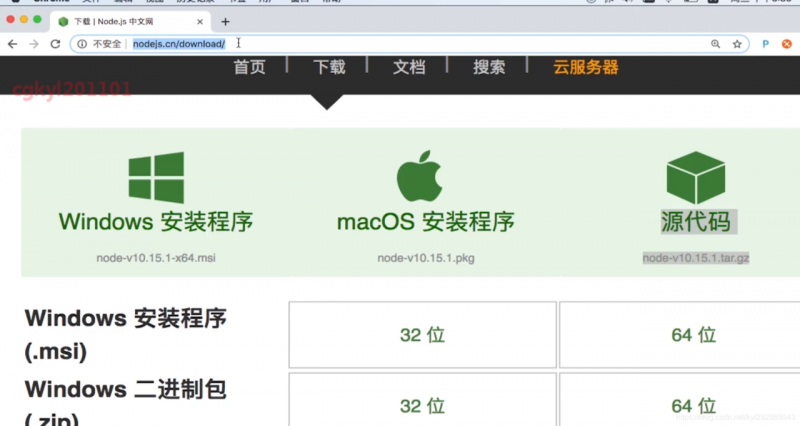
我们也可以通过wget下载,输入下面命令:
wget -c https://npm.taobao.com/mirrors/node/v10.15.1/node-v10.15.1.tar.gz
-c的意思是当你网络中断之后,再执行这个命令的时候,它可以从这个断点处继续下载。
大家下载之后可以公共解压命令解压
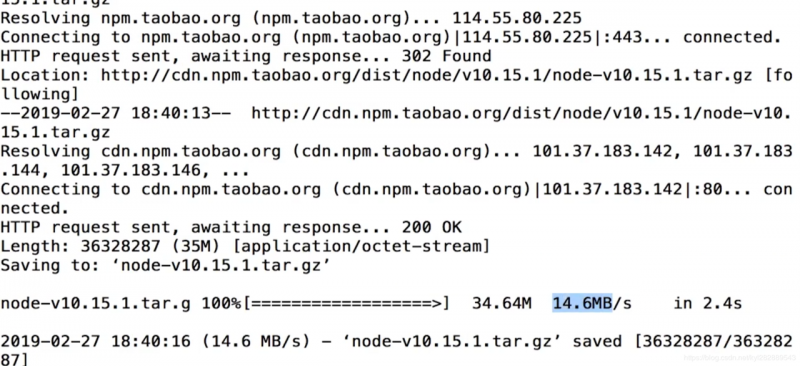
解压缩
输入命令:
tar -zvxf node-v10.15.1.tar.gz
进入node目录下面:
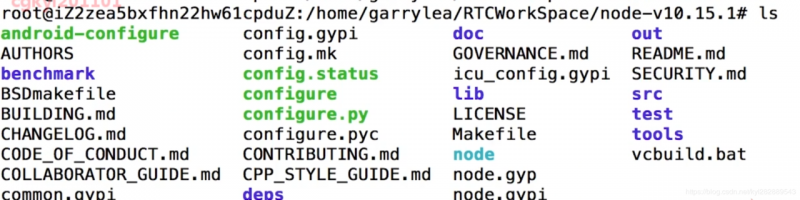
这个目录下有个configure文件
通过这个脚本我们就可以生成makefile
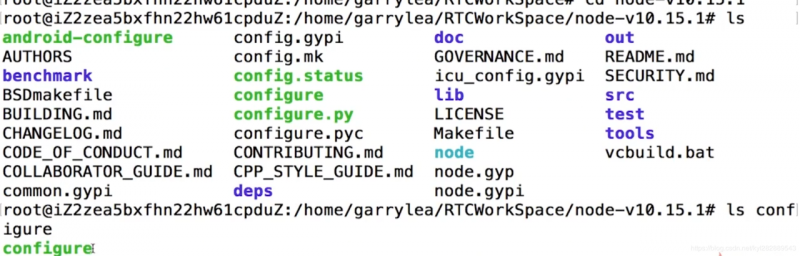
配置安装路径:./configure --prefix=/usr/local/nodejs
--prefix的命令就是指定你要安装到哪个目录下
这个时候就会生成 对应的makefile,安装完之后它会让你执行一下这个命令,运行这个命令需要安装python,如果大家没有安装的话需要先安装一下
执行configure生成makefile文件

生成对应的makefile文件
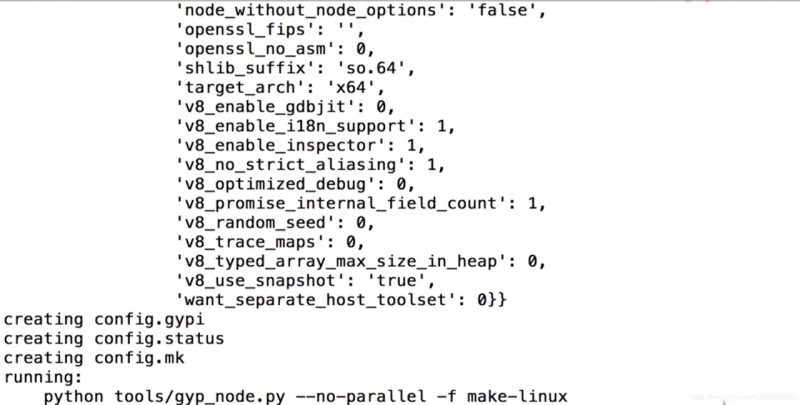
运行脚本:

运行后生成了makefile文件:

我们不用关心makefile里面具体写了什么,这里我们只要makefile执行编译就可以了
执行make, make install进行编译安装:

-j表示我要用多少个线程同时进行编译,我这里使用4个线程,如果不写的话,它就用一个线程去编译。如果你这个机子性能比较高,核数比较高的话,你就可以按你的核数乘以2
通过这些线程并行的去编译
编译好了之后再执行sudo make install,将安装好的程序安装到指定目录
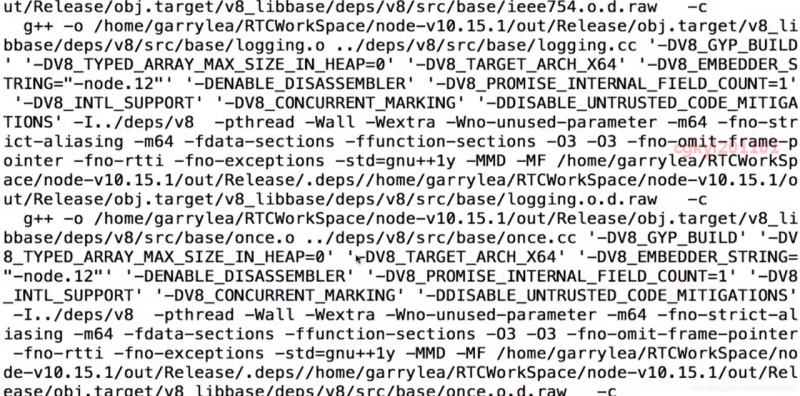
安装成功后,查看目录:

在这个下面又一个bin, 进入到bin
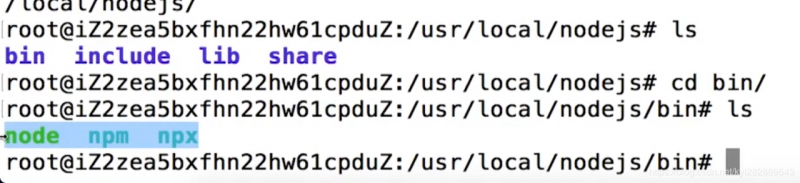
node和npm都已经安装在这个目录下,通过这种方法,也可以将nodejs安装好,以上就是安装nodejs的两种方式。
最后一点比较重要的是如果你是通过源码进行安装的话,你还需要改变一些环境变量,
设置环境变量,输入命令 :vi ~/.bashrc
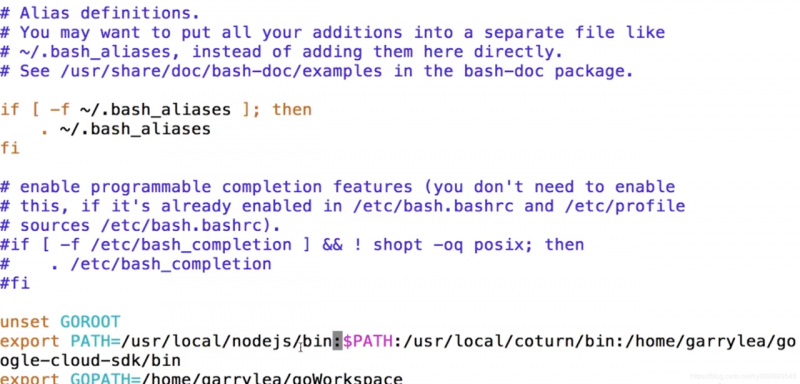
这样环境变量的PATH里面就会有这个路径了,在执行命令 的时候直接敲,它 就能找到这个命令。
执行完vi ~/.bashrc 命令后
我们还要执行source ~/.bashrc让他生效一下
我们通过搜索一下这个PATH
env | grep PATH我们看到第一段就是我们指定 的node路径
搜索环境变量

这时候我们敲node的时候 他就开始执行了
接下来我们可以查看node版本

通过上面这个方法你就可以将这个node安装到你的系统上 了。
以上是 WebRTC源码研究(5)Nodejs搭建环境 的全部内容, 来源链接: utcz.com/a/35269.html